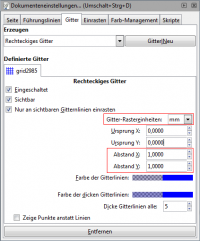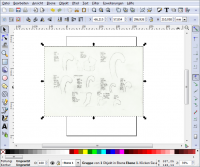Dies ist eine alte Version des Dokuments!
Keramik mit Inkscape dokumentieren
Kurz: Das SVG Dateiformat bietet eine standardisierte Möglichkeit zum Erstellen von Vektorgrafiken die sowohl mit frei verfügbaren Programmen (OpenSource) als auch mit proprietären Programmen angezeigt, bearbeitet und weiter verarbeitet werden können (unkompliziertes Weiterverarbeiten ohne an eine bestimmte Software gebunden zu sein).
Im folgenden sollen Möglichkeiten zur digitalen Dokumentation von archäologischen Keramikfunden mithilfe des Vektorgrafikprogramms Inkscape aufgezeigt werden.
Inkscape
Inkscape (Kofferwort aus engl. ink, „Tinte“ und -scape wie in landscape, „Landschaft“) ist eine freie, plattformunabhängige Software zur Bearbeitung und Erstellung zweidimensionaler Vektorgrafiken.
Unter Linux wird Inkscape von allen gängigen Paketprovidern angeboten und kann unkompliziert über den Paketmanager der jeweiligen Distribution installiert werden.
Für Windows stehen Installer auf der offiziellen Webseite zum download bereit.
Grundlegends
Einrichten des Dokuments
Für eine effiziente Nutzung des Gitters und für eine unkomplizierte Weiterverarbeitung empfiehlt es sich die zu benutzenden Dokumenteneinheiten auf das Millimeter Maß (mm) zu stellen:
In der Werkzeugleiste ![]() oder Datei → Dokumenteneinstellungen…
oder Datei → Dokumenteneinstellungen…
Im Reiter Seite kann unter Allgemein die Standard-Einheit auf Millimeter gesetzt werden:
- Standard-Einheiten:
mm
Im Reiter Gitter kann ein neues Gitter im Millimeter Maß erzeugt werden.
Erzeugen → Rechteckiges Gitter → Gitter|Neu
- Gitter-Rastereinheiten:
mm - Abstand X:
1,000 - Abstand Y:
1,000
- Das Gitter kann mit der Taste
#oder Ansicht → Gitter ein- bzw. ausgeblendet werden. - Es ist hilfreich ein Vorlage-Dokument mit den gewählten Einstellungen abzuspeichern.
Handzeichnungen importieren
Handzeichnungen können am besten als eingescanntes PDF importiert werden, da die korrekten DPI Angaben durch den Scanner bereits im Dokument inkludiert sind. Wird ein eingescanntes Blatt als PDF importiert, muss es nicht skaliert werden.
In der Werkzeugleiste ![]() oder Datei → Importieren… (
oder Datei → Importieren… (Strg+I)
Das PDF auswählen, Öffnen und mit OK bestätigen.
Fotos importieren und skalieren
Fotos können importiert werden und mittels Referenz auf den korrekten Maßstab skaliert werden.
In der Werkzeugleiste ![]() oder Datei → Importieren… (
oder Datei → Importieren… (Strg+I)
Auswahl: verknüpfen
Die auf dem Foto sichtbaren Marker (z.B. Rechteck auf dem Papier) mit den Zeichenwerkzeugen in Originalgröße erstellen (z.B. Rechteck-Werkzeug), dann das Foto so lange darunter Skalieren und verschieben bis die Markierungen von Foto und Zeichenfläche überlappen.
Randprofile digitalisieren
Digitalisieren mittels ![]() Bezier-Linien.
Bezier-Linien.
Die Linienstärke und Füllung können in der Werkzeugleiste mittels ![]() oder Objekt → Füllung und Kontur… verändert werden.
oder Objekt → Füllung und Kontur… verändert werden.
Gefäßkontur Rekonstruieren
Durchmesser/Höhe Box - Randprofil platzieren - spiegeln - durch verlängern und schneiden Ansicht erzeugen - gruppieren.
Fotos umzeichnen
Tracen…
Farbverläufe
Tafeln setzen
Kommt… Skalieren - Linienstärke setzen